Dlaczego filmy nie są odtwarzane? 13 poprawek dla filmów lokalnych/online
Przy tak dużej liczbie filmów pojawiających się w Internecie nie tylko Ty zadajesz sobie pytanie: „Dlaczego moje filmy się nie odtwarzają?” Może to być film lokalny lub film na YouTube i oba powodują wiele frustracji u widzów. Kiedy tak się stanie, wiedza o tym, od czego zacząć, aby rozwiązać problem nie ładującego się filmu, może być wyzwaniem. Dlatego w całym poście napisano wiele rozwiązań, dzięki którym Twoje filmy znów będą płynnie odtwarzane. Ponadto zrozumiesz przyczyny „Dlaczego moje filmy nie są odtwarzane”; znajdź je wszystkie teraz!
Lista przewodników
Dlaczego Twoje filmy nie odtwarzają się na komputerze/urządzeniu mobilnym/online Łatwy sposób na naprawienie filmów, które nie są odtwarzane z powodu uszkodzenia wideo Jak naprawić problemy z odtwarzaniem filmów na urządzeniach mobilnych Rozwiąż problem braku odtwarzania wideo na komputerze z systemem Windows Jak odtwarzać filmy z YouTube'a online bez problemów Często zadawane pytania dotyczące filmów, które nie są odtwarzane na wszystkich urządzeniachDlaczego Twoje filmy nie odtwarzają się na komputerze/urządzeniu mobilnym/online
Zanim dowiesz się, jak rozwiązać problem „Dlaczego moje filmy nie są odtwarzane?” jest pierwszym, aby zrozumieć przyczyny, które spowodowały ten problem. Dlatego poniżej wymienione są najprawdopodobniej przyczyny, które spowodowały ten błąd.
Dlaczego Twoje filmy nie są odtwarzane w plikach lokalnych
- Plik wideo jest uszkodzony.
- Nieaktualny odtwarzacz multimedialny lub system operacyjny.
- Za mało miejsca do przechowywania.
- Niekompatybilne kodeki wideo i audio.
Dlaczego filmy z YouTube'a/Facebooka nie odtwarzają się online
- Słaba łączność z Internetem.
- Przestarzała aplikacja YouTube.
- Za dużo pamięci podręcznych i plików cookie.
- Przestarzała przeglądarka internetowa.
- Problematyczne ustawienia sieciowe.
Łatwy sposób na naprawienie filmów, które nie są odtwarzane z powodu uszkodzenia wideo
Wśród tych przyczyn większość użytkowników stwierdziła, że ich pliki wideo są uszkodzone, co może dotyczyć Ciebie w tym samym przypadku, więc Twój telefon nie będzie odtwarzał filmów. W ten sposób zapoznasz się z doskonałym programem Naprawa wideo AnyRec. Wszystkie przesłane tutaj uszkodzone filmy zostaną naprawione, niezależnie od tego, czy znajdują się w przeglądarce Chrome, YouTube, Safari czy wielu innych platformach na telefonie komórkowym lub w systemie Windows 10/11. Działa z filmami 3GP, MP4 i MOV, a dostarczając wysokiej jakości przykładowy film, narzędzie naprawi go w mgnieniu oka! Za pomocą tego narzędzia można rozwiązać problem „Dlaczego moje filmy nie są odtwarzane?” problem wynikający z uszkodzenia wideo będzie mniej bolesny, bez utraty oryginalnej jakości wideo.
Krok 1.Obok uruchomienia AnyRec Video Repair kliknij dwa przyciski „Dodaj”, aby zaimportować uszkodzony i przykładowy film.

Krok 2.Aby rozpocząć procedurę naprawy, kliknij środkowy przycisk „Napraw”. Poczekaj na zakończenie procesu. Po zakończeniu kliknij przycisk „Podgląd”, aby sprawdzić, czy film jest dobrze naprawiony i spełnia Twoje oczekiwania.

Krok 3.Jeśli wyjdzie tak, jak Ci się podoba, upewnij się, że najpierw sprawdziłeś parametry, takie jak liczba klatek na sekundę, rozdzielczość i inne, aby sprawdzić, czy jesteś zadowolony. Kliknij przycisk „Zapisz”, aby sprawdzić, czy problem z nieodtwarzaniem filmów został rozwiązany.

100% bezpieczne
100% bezpieczne
Jak naprawić problemy z odtwarzaniem filmów na urządzeniach mobilnych
Jeśli w Twojej obecnej sytuacji filmy nie ładują się na Androidzie lub iPhonie, możesz przetestować poniższe metody. Każde z nich można wykonać szybko i nie wymaga żadnej wiedzy technicznej ani umiejętności.
1. Uruchom ponownie iPhone'a/Androida
Ponowne uruchomienie urządzenia mobilnego to najprostszy sposób spośród wielu innych sposobów rozwiązania problemu „Dlaczego moje filmy nie są odtwarzane?” Wykonaj następujące kroki, aby ponownie uruchomić iPhone'a i Androida.
Dla iphone:
Bez przycisku Home: Przytrzymaj jeden z przycisków „Głośność” razem z przyciskiem „Boczny”, aby wyświetlić „Suwak wyłączania”. Przeciągnij, aby wyłączyć iPhone'a, a następnie włącz go.
Z przyciskiem Home: Przytrzymaj przycisk „Zasilanie” w górnej lub prawej stronie iDevice, aby zobaczyć „suwak wyłączania”; przeciągnij, aby wyłączyć iPhone'a. Poczekaj chwilę, aby włączyć go ponownie.
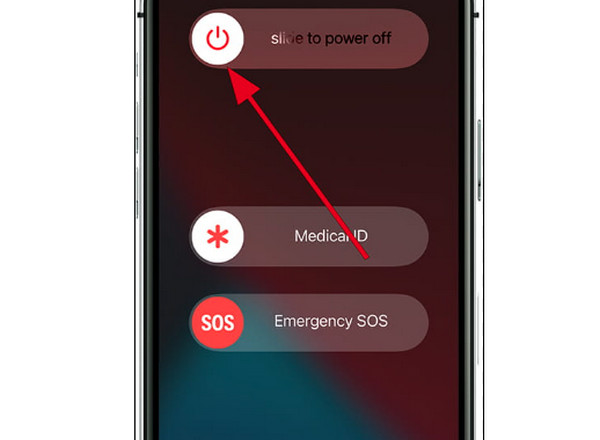
Dla Android:
Naciśnij i przytrzymaj przez kilka sekund przycisk „Zasilanie” w systemie Android, a następnie dotknij wyskakującego przycisku „Uruchom ponownie”, aby wyłączyć urządzenie i poczekać, aż automatycznie włączy się ponownie.
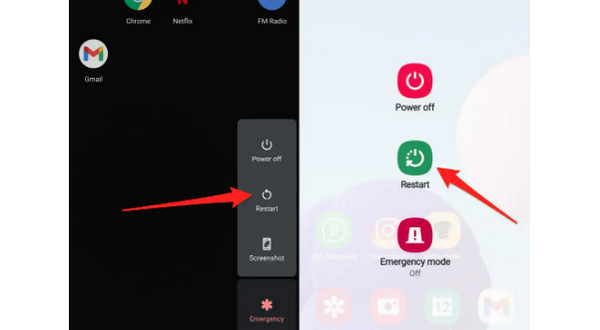
2. Wyczyść pamięć podręczną
Wyczyszczenie pamięci podręcznej może pomóc w rozwiązaniu problemu z ładowaniem filmów na Androida, ponieważ niektóre są uszkodzone. Wykonaj następujące kroki, aby wyczyścić pamięć podręczną i inne dane.
Krok 1.Przejdź do aplikacji Ustawienia na Androidzie i znajdź „Pamięć” lub „Menedżer aplikacji”.
Krok 2.Stuknij w „Wyczyść pamięć podręczną”; po zakończeniu procesu przejdź do „Galerii” i sprawdź, czy możesz odtwarzać swoje filmy.
3. Zaktualizuj system Android/iPhone
Regularna aktualizacja systemu operacyjnego jest konieczna, aby naprawić usterki i błędy. To rozwiązanie pozwala również w prosty sposób rozwiązać problemy z filmami, których nie można odtworzyć na telefonie iPhone lub urządzeniu z systemem Android, w tym z filmami z Instagrama, które nie są odtwarzane. Aby zaktualizować wersję Androida i iOS, przejdź do „Ustawień” i znajdź „Aktualizację oprogramowania”.
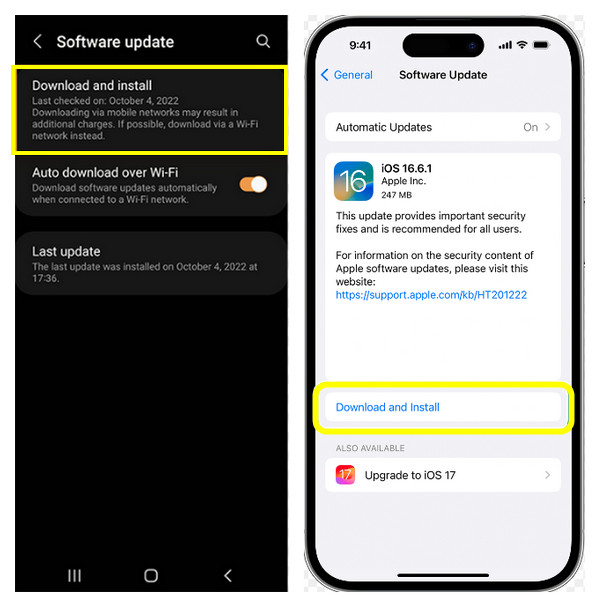
4. Wypróbuj VLC Media Player
Być może próbujesz odtworzyć swoje filmy w odtwarzaczu multimedialnym, który może być z nimi niezgodny, co powoduje, że zadajesz sobie pytanie: „Dlaczego moje filmy się nie odtwarzają?” Możesz rozwiązać ten problem, wypróbowując różne odtwarzacze na swoim iPhonie lub Androidzie, np VLC. Jest to szeroko stosowana aplikacja, znana z obsługi wszystkich formatów multimediów. Pobierz „VLC Media Player” z „Google PlayStore” i „App Store”.
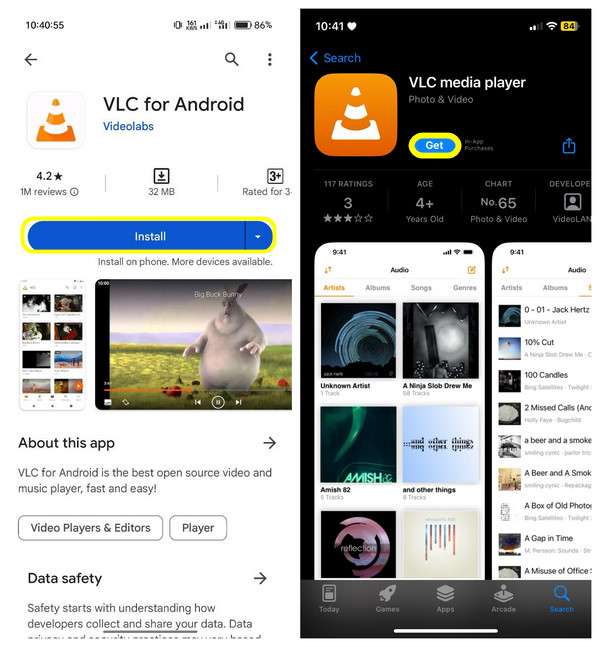
Rozwiąż problem braku odtwarzania wideo na komputerze z systemem Windows
Problem „Dlaczego moje filmy nie są odtwarzane?” zwykle występuje na komputerach z systemem Windows 10/11. Jeśli więc należysz do tych użytkowników komputerów PC, wypróbuj poniższe rozwiązania, aby naprawić problem z ładowaniem filmów w systemie Windows 10/11.
1. Zaktualizuj/zainstaluj ponownie sterownik ekranu
Większość użytkowników komputerów nie ma problemów z wyjściem wideo na komputerze z systemem Windows 10/11 ze względu na sterownik ekranu. Zwykle zdarza się to po aktualizacji systemu operacyjnego, więc aby natychmiast rozwiązać sytuację, skorzystaj z poniższej instrukcji odinstalowania i ponownego zainstalowania sterownika.
Krok 1.Kliknij przycisk „Start” lub „Windows” i wybierz pozycję „Menedżer urządzeń” z wyświetlonego menu. W małym oknie „Menedżer urządzeń” kliknij przycisk „Karty graficzne”, aby wyświetlić więcej opcji.
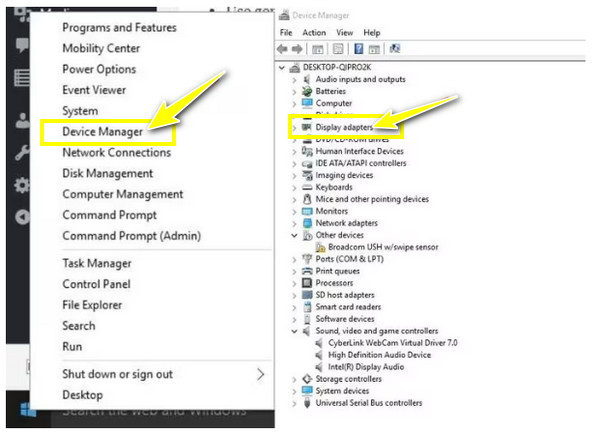
Krok 2.Następnie kliknij urządzenie docelowe i wybierz „Odinstaluj”. Sprawdź, czy zaznaczona jest opcja usunięcia pakietu sterowników z systemu.
Krok 3.Następnie przejdź do zakładki „Akcja” w oknie „Menedżer urządzeń” i kliknij „Skanuj w poszukiwaniu zmian sprzętowych”, aby ponownie zainstalować sterownik ekranu.
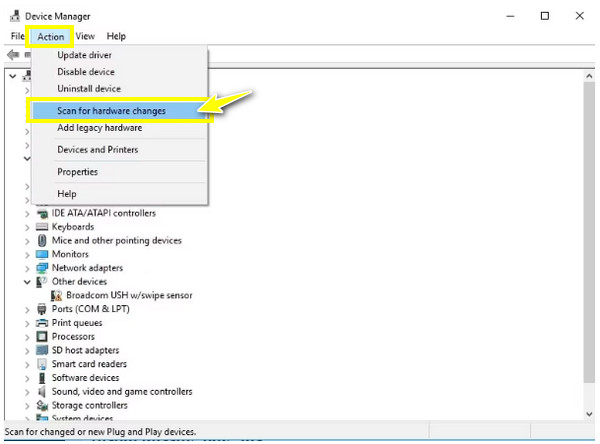
2. Dostosuj ustawienia odtwarzania
Innym zaufanym sposobem rozwiązania problemu braku wyjścia wideo na komputerze z systemem Windows 10/11 jest obniżenie szybkości transmisji bitów. Spróbuj rozwiązać problemy z wideo, wykonując poniższe szczegółowe czynności.
Krok 1.Przejdź do przycisku „Dźwięk” lub „Głośność” na pasku zadań, kliknij go prawym przyciskiem myszy i wybierz „Urządzenia odtwarzające”.
Krok 2.Kliknij domyślne odtwarzanie z zielonym znacznikiem wyboru. Następnie kliknij pozycję „Właściwości” z listy rozwijanej.
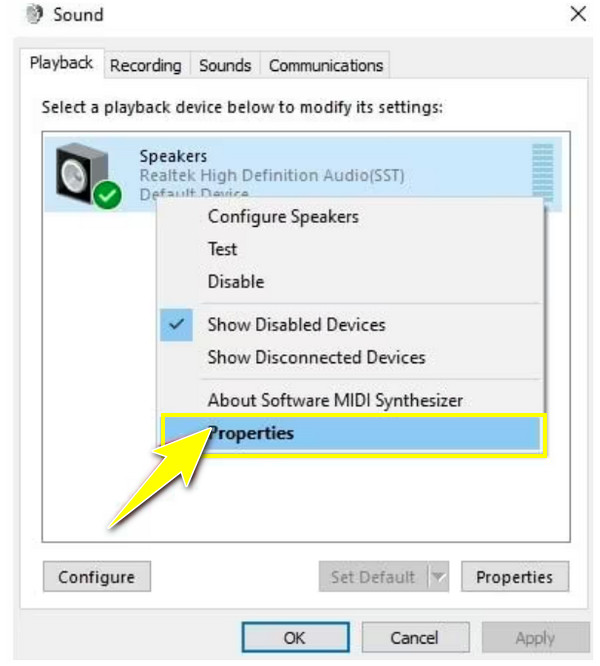
Krok 3.Przejdź do zakładki „Zaawansowane” i z menu rozwijanego wybierz „16-bit, 44100 Hz (jakość CD)”. Kliknij „Zastosuj” i wybierz „OK”; teraz sprawdź, czy wideo odtwarza się poprawnie.
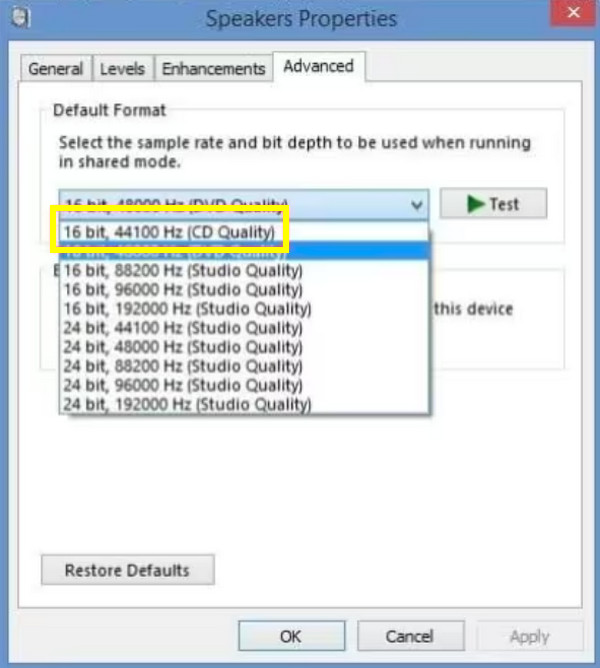
3. Uruchom narzędzie do rozwiązywania problemów z odtwarzaniem wideo
Wreszcie rozwiązywanie problemów z komputerem może rozwiązać wiele problemów, które występują w jego wnętrzu. Jeśli więc nie masz wyjścia wideo na komputerze z systemem Windows 10/11, wykonaj wymienione kroki rozwiązywania problemów.
Krok 1.Otwórz pasek „Rozpocznij wyszukiwanie” poniżej i wejdź w „Panel sterowania”. Z listy opcji w nowym oknie wybierz „Rozwiązywanie problemów” i kliknij „Wyświetl wszystko”.
Krok 2.Znajdź opcję „Odtwarzanie wideo”, uruchom ją i sprawdź, czy Twoje filmy znów odtwarzają się dobrze.
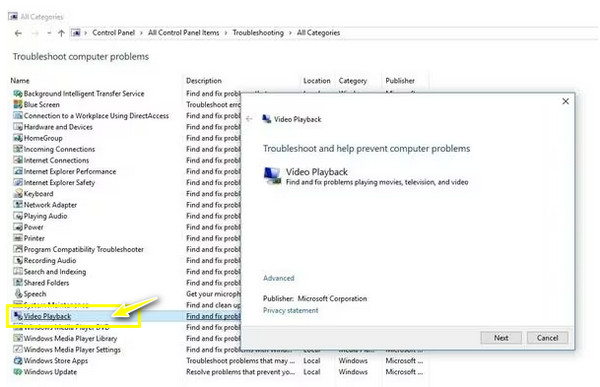
Jak odtwarzać filmy z YouTube'a online bez problemów
Po zapoznaniu się ze sposobami naprawiania filmów, które nie ładują się na urządzeniach mobilnych i komputerach, co powiesz na przeglądarki internetowe? Jak możesz napraw wideo, które nie odtwarza się w przeglądarce Safari? W większości przypadków przyczyna problemu nie jest ustalona; jeśli tak, wypróbuj poniższe metody, aby wydostać się z tej frustrującej sytuacji.
1. Sprawdź połączenie sieciowe
Najczęściej przyczyną „niewczytywania filmów z YouTube” jest niestabilne połączenie sieciowe. Sprawdź więc swoje połączenie, aby sprawdzić, czy działa dobrze i jest wystarczająco mocne, aby odtwarzać filmy z YouTube i innych platform. Możesz wykonać test szybkości lub otworzyć inną stronę, aby sprawdzić, czy jest ona szybko przeglądana. W przeciwnym razie wyłącz na chwilę router i włącz go ponownie; możesz także rozważyć połączenie z inną siecią.
2. Zmodyfikuj jakość wideo YouTube
Jeśli film, który próbujesz odtworzyć na YouTube, jest ustawiony jako wysoki, ładowanie zajmie niewątpliwie dużo czasu, szczególnie jeśli Twoje połączenie jest słabe. Można jednak dostosować go do niskiego poziomu odpowiadającego sile połączenia.
Oto jak zmodyfikować jakość wideo, aby wyeliminować problem „Nie ładujące się filmy z YouTube”.
Krok 1.Po otwarciu filmu na YouTube kliknij przycisk „Ustawienia” poniżej i wybierz opcję „Jakość”.
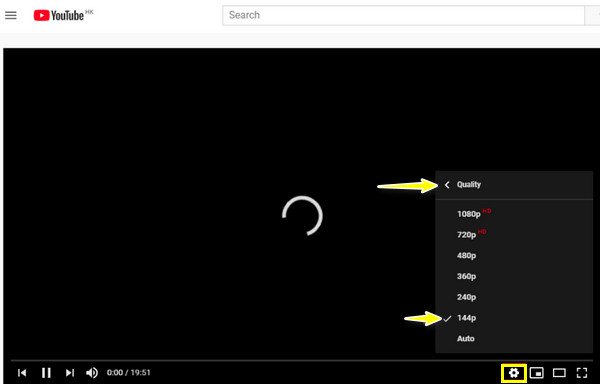
Krok 2.Ustaw jakość na najniższy poziom, 360p, 240p i niższy. Poczekaj, aby sprawdzić, czy film z YouTube został pomyślnie załadowany.
3. Wypróbuj inną przeglądarkę internetową
Załóżmy, że zmodyfikowałeś jakość wideo, ale filmy z YouTube nadal się nie ładują; wypróbuj inną przeglądarkę, aby otworzyć wideo. Jeśli używasz przeglądarki Google Chrome, możesz przełączyć się na Microsoft Edge, Opera, Firefox lub inną preferowaną przeglądarkę.
4. Wyczyść pamięć podręczną i pliki cookie
Wyczyszczenie pamięci podręcznej rozwiązuje określone problemy, w tym brak ładowania filmów na YouTube i innych platformach streamingowych. Jeśli więc przejście na inną przeglądarkę nie jest rozwiązaniem, wyczyść teraz pamięć podręczną i pliki cookie.
Krok 1.W przeglądarce Chrome kliknij ikonę „trzech kropek”, aby wyświetlić więcej opcji; wybierz „Więcej narzędzi” i wybierz „Wyczyść dane przeglądania”.
Krok 2.Następnie ustaw „Zakres czasu” na „Cały czas”, aby wszystko usunąć. Nie zapomnij zaznaczyć pól „Pliki cookie i inne dane witryn”, a także „Obrazy i pliki zapisane w pamięci podręcznej”. Kliknij „Wyczyść dane”.
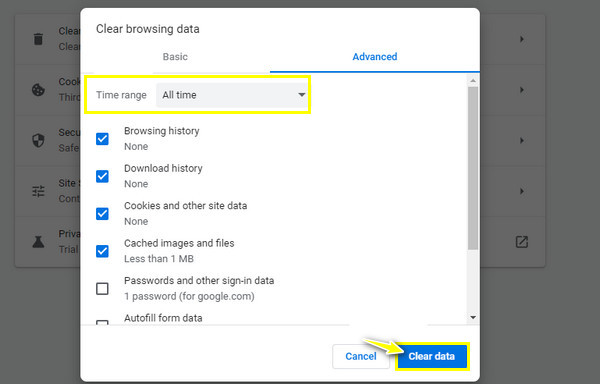
5. Pobierz film online
Zakładając, że żaden z wymienionych nie pomógł Ci rozwiązać problemu z ładowaniem filmów na YouTube, dlaczego nie pobrać lub nagraj wideo przeglądarki bezpośrednio do komputera? Dzięki temu możesz oglądać go w dowolnym momencie, nawet offline.
Często zadawane pytania dotyczące filmów, które nie są odtwarzane na wszystkich urządzeniach
-
Dlaczego pojawia się problem „Brak wyjścia wideo komputera”?
Może być kilka powodów, dla których filmy nie będą odtwarzane na moim komputerze, niezależnie od tego, czy w systemie Windows 10/11, w tym plik może być uszkodzony. W przeciwnym razie Twoje połączenie może być niestabilne lub zawierać zbyt wiele plików cookie, jeśli film jest odtwarzany z YouTube lub innych platform do przesyłania strumieniowego.
-
Dlaczego filmy nie odtwarzają się na moim telefonie z Androidem?
Podobnie jak w przypadku użytkowników komputerów PC, może występować problem dotyczący sieci Wi-Fi. Ponadto nie można odtwarzać filmów na Androidzie z powodu problemów z odtwarzaczem multimedialnym, uszkodzonych plików i przestarzałego systemu operacyjnego.
-
Czy mogę odtwarzać filmy z telefonu z Androidem?
Tak. Chociaż wiele czynników może uniemożliwiać odtwarzanie filmów na urządzeniu z Androidem, możesz tego uniknąć, upewniając się, że Twoje filmy są obsługiwane przez Twoje urządzenie, masz wystarczającą ilość miejsca w telefonie i unikasz przechowywania dużych plików wideo i używania karty SD na innym urządzeniu z Androidem.
-
Jak sprawdzić dostępność aktualizacji na komputerze z systemem Windows, aby naprawić problem z ładowaniem filmów?
Przejdź do menu Windows lub Start. Otwórz Ustawienia, aby zobaczyć wiele opcji, w tym aktualizację i zabezpieczenia; Kliknij na to. Wejdź w opcję Windows Update i kliknij Sprawdź aktualizacje. Po kliknięciu aktualizacja rozpocznie się automatycznie, jeśli aktualizacja jest dostępna.
-
Jak opróżnić pamięć podręczną i pliki cookie w Microsoft Edge?
W przeglądarce kliknij ikonę z trzema myślnikami, wybierz Ustawienia i przejdź do Prywatność, Wyszukiwanie i Usługi. Przewiń w dół, aby znaleźć sekcję Wyczyść dane przeglądania, kliknij Wybierz, co chcesz wyczyścić i wybierz Cały czas dla zakresu czasu. Na koniec kliknij pola Pliki cookie i Pamięć podręczna, a następnie kliknij Wyczyść teraz.
Wniosek
Nie wahaj się wypróbować podanych rozwiązań, aby odpowiedzieć na pytanie: „Dlaczego moje filmy nie są odtwarzane?” W wielu przypadkach ponowne uruchomienie urządzenia mobilnego, wyczyszczenie pamięci podręcznej i plików cookie oraz aktualizacja systemu operacyjnego rozwiązały problem z ładowaniem filmów. Jeśli jednak wideo nie odtwarza się z powodu uszkodzonego pliku, warto skorzystać z narzędzia, które warto wypróbować: Naprawa wideo AnyRec. Teraz naprawianie uszkodzonych filmów nigdy nie będzie trudne; bez kompromisów w zakresie jakości możesz szybko naprawić swój film! Pobierz go już dziś!
100% bezpieczne
100% bezpieczne
